Ihre Umweltdaten zur Arduino IoT Cloud
Komponenten und Verbrauchsmaterialien
 |
| × | 1 | |||
 |
| × | 1 |
Apps und Onlinedienste
 |
|
Über dieses Projekt
Die Geschichte
In diesem Projekt lernen Sie, wie Sie die Daten der verschiedenen auf dem ENV Shield verfügbaren Sensoren lesen und wie Sie Daten auf den in der Arduino Cloud verfügbaren Widgets visualisieren.
Was Sie brauchen
Das Projekt erfordert ein Arduino MKR WiFi 1010, das MKR ENV Shield, einen Akku (oder ein anderes Mittel zur Stromversorgung der Boards) und ein Konto in der Arduino IoT Cloud:
- Der Kern des Projekts ist das Arduino MKR WiFi 1010. Dieses Board übernimmt die Berechnung und Kommunikation dank seines SAMD21-Mikrocontrollers und des integrierten NINA-W10-Moduls, das WiFi und BLE unterstützt;
- Der Akku ist mit dem MKR WiFi 1010 verbunden und wird verwendet, um das Gerät mit Strom zu versorgen, wenn keine alternative Stromversorgung verfügbar ist;
- Das MKR ENV Shield ist ein Arduino MKR Shield, das mit Umgebungssensoren ausgestattet ist, um Temperatur, Feuchtigkeit, Druck, Licht und UV zu messen.
- Zur Verbindung mit dem WLAN-Netzwerk werden Zugangsdaten benötigt.
Die Hardware-Konfiguration ist relativ einfach:Es werden lediglich das MKR WiFi 1010, ein MKR ENV Shield und ein Akkupack benötigt.

Richten Sie die MKR WiFi 1010- und ENV-Abschirmung aus und stellen Sie sicher, dass die beschrifteten Pin-Anschlüsse übereinstimmen

Der Akku sollte in den dafür vorgesehenen Anschluss am MKR WiFi 1010 eingesteckt werden:

Codestruktur
Der für dieses Projekt benötigte Code besteht aus zwei Hauptteilen:der von Arduino IoT Cloud APIs generierten Skelettvorlage zum Anzeigen von Daten, die von der MKR-WiFi-Karte empfangen werden, und der Arduino MKRENV-Bibliothek, die es uns ermöglicht, die von allen Sensoren gemessenen Werte zu lesen:
- Unser Arduino IoT Cloud Ding wird konfiguriert, um sechs Eigenschaften zu speichern, die alle vom MKR WiFi 1010 erfassten und über eine sichere Verbindung gesendeten Messungen darstellen.
- Die Arduino-Skizze wird zuerst automatisch von IoT Cloud generiert und übernimmt die Verbindung zum Internet sowie die Datenübertragung zwischen unserem Thing und dem Board. Anschließend fügen wir die Arduino MKRENV-Bibliothek hinzu, um die ENV Shield-Sensoren zu verwalten.
Skizze
Der erste Codeabschnitt wird verwendet, um die von unserer Anwendung benötigten Bibliotheken einzuschließen.
Die thingProperties.h beinhaltet alle WLAN-Verbindungsfunktionen und die Cloud-Verbindungsverwaltung; Die einzigen Informationen, die der Benutzer benötigt, sind die Anmeldeinformationen, die zum Herstellen einer Verbindung mit einem WLAN-Netzwerk erforderlich sind (SSID und PASSWORT ).
Arduino IoT Cloud authentifiziert das angeschlossene Gerät mit einem Schlüssel, der während der Geräteeinrichtung im Krypto-Chip des Boards gespeichert ist (unter Geräte Abschnitt - HINZUFÜGEN GERÄT) , garantiert die Datenübertragung über einen sicheren Kanal.
Die Arduino_MKRENV-Bibliothek enthält alles, was benötigt wird, um die von jedem Sensor auf dem MKR ENV-Shield gemessenen Werte abzulesen.
#include "thingProperties.h"#include
Wie üblich, das Setup Abschnitt ermöglicht es uns, alle von der Skizze verwendeten Objekte zu initialisieren, einschließlich Arduino IoT Cloud und seiner Eigenschaften. ArduinoCloud.begin() stellt sicher, dass unser Board bereit ist, sich mit dem Dashboard zu verbinden und Daten auszutauschen:
void setup () {// Initialisieren Sie Serial und warten Sie, bis der Port geöffnet wird:Serial.begin (9600); // Diese Verzögerung gibt die Möglichkeit, auf einen seriellen Monitor zu warten, ohne zu blockieren, wenn keiner gefunden wird delay(1500); // Definiert in thingProperties.h initProperties(); // Mit Arduino IoT Cloud verbinden ArduinoCloud.begin (ArduinoIoTPreferencedConnection); /*Mit der folgenden Funktion können Sie mehr Informationen zum Status der Netzwerk- und IoT-Cloud-Verbindung sowie zu Fehlern abrufen. Je höher die Zahl, desto genauere Informationen erhalten Sie. Der Standardwert ist 0 (nur Fehler). ); ArduinoCloud.printDebugInfo(); if (! ENV.begin ()) { Serial.println ( "Fehler beim Initialisieren des MKR ENV-Schildes!"); während(1); }}
Das letzte Bit des Codes ist die Schleife, in der wir jeden Sensor auf dem MKR ENV Shield abfragen. Nach jedem Lesen aktualisiert die Skizze die Eigenschaftsvariablen und dank ArduinoCloud.update() Daten werden mit der Cloud synchronisiert:
void loop () { ArduinoCloud.update (); // Ihr Code hier Feuchtigkeit =int(ENV.readHumidity()); lux =int(ENV.readIllluminance()); Druck =int(ENV.readPressure()); Temperatur =int(ENV.readTemperature()); uva =int(ENV.readUVA()); uvb =int(ENV.readUVB()); uvi =int(ENV.readUVIndex()); Verzögerung(1000);}
Einrichtung und Verwendung
Verbinden Sie alle Teile miteinander, verbinden Sie dann Ihr MKR WiFi 1010 mit dem Computer und melden Sie sich bei Ihrem Arduino Cloud-Konto an.
Sie müssen das in den Arduino Cloud-Erste Schritte beschriebene Verfahren befolgen und die Eigenschaften wie in der folgenden Tabelle angegeben erstellen. Beachten Sie dabei, dass bei jedem Namen die Groß-/Kleinschreibung beachtet wird:
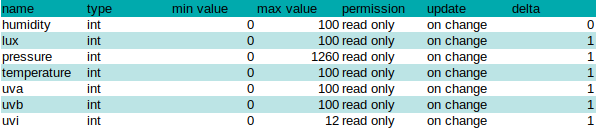
Jedes Mal, wenn Sie ein neues Widget hinzufügen, müssen Sie ein Formular wie das untenstehende ausfüllen.
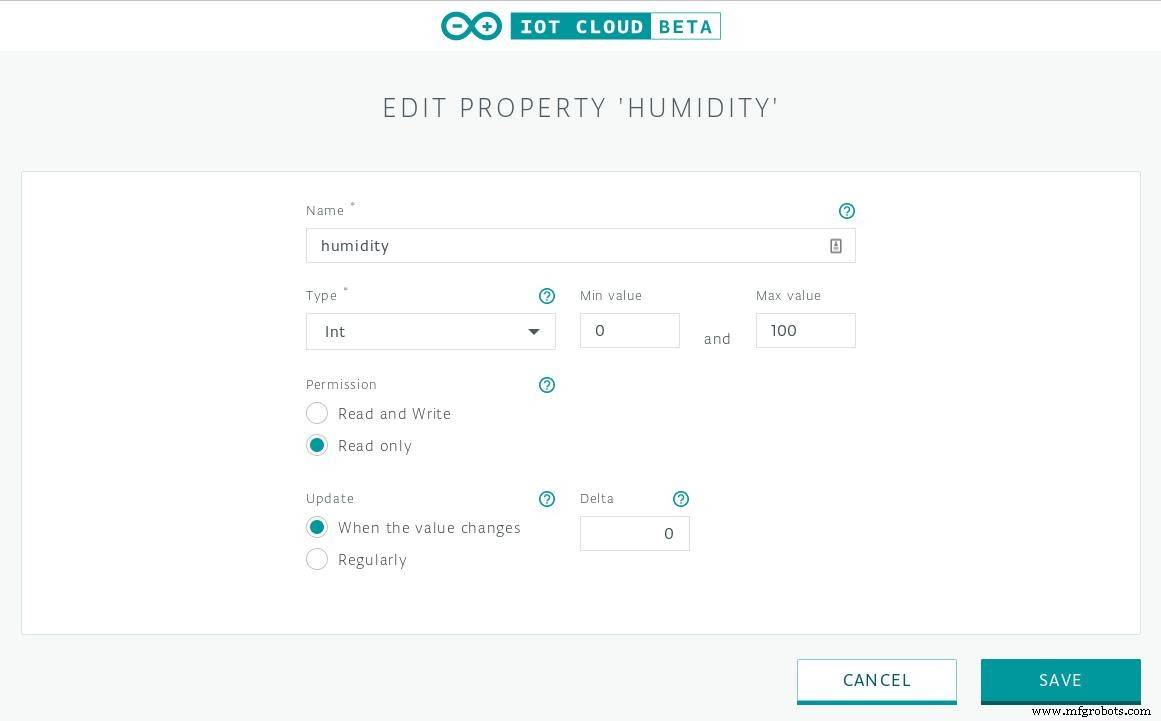
Wenn Sie jede Eigenschaft richtig ausgefüllt haben, sollten Sie Folgendes erhalten:
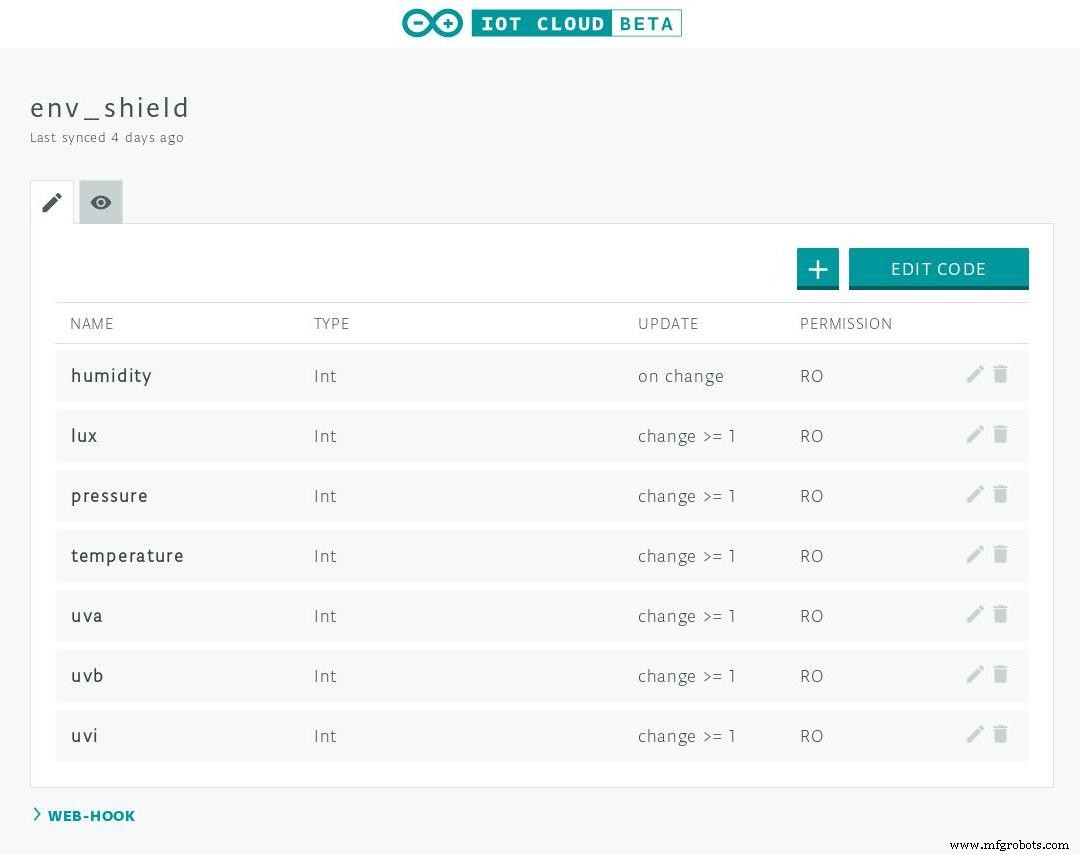
Wenn alle Eigenschaften erstellt sind, klicken Sie auf die Schaltfläche Code bearbeiten. Sie werden zum Arduino Create Web Editor weitergeleitet, wo Sie die Hauptskizze in der ersten Registerkarte durch den folgenden Code ersetzen:
/* Vom Arduino IoT Cloud Thing "env_shield" generierte Skizze https://create.arduino.cc/cloud/things/829941ed-efdd-4572-91c0-e93a732192ec Beschreibung der Arduino IoT Cloud-Eigenschaften Die folgenden Variablen werden automatisch generiert und aktualisiert, wenn Änderungen an den Ding-Eigenschaften int Luftfeuchtigkeit vorgenommen werden; Int-Lux; int-Druck; int-Temperatur; int uva; int uvb; int uvi; Eigenschaften, die im Cloud Thing als LESEN/SCHREIBEN gekennzeichnet sind, haben auch Funktionen, die aufgerufen werden, wenn ihre Werte über das Dashboard geändert werden. Diese Funktionen werden mit dem Thing generiert und am Ende dieser Skizze hinzugefügt.*/#include "thingProperties.h"#include void setup() { // Seriell initialisieren und warten, bis Port geöffnet wird:Serial. beginnen (9600); // Diese Verzögerung gibt die Möglichkeit, auf einen seriellen Monitor zu warten, ohne zu blockieren, wenn keiner gefunden wird delay(1500); // Definiert in thingProperties.h initProperties(); // Mit Arduino IoT Cloud verbinden ArduinoCloud.begin (ArduinoIoTPreferencedConnection); /* Mit der folgenden Funktion können Sie mehr Informationen zum Status des Netzwerks und der IoT Cloud-Verbindung sowie zu Fehlern abrufen. Je höher die Zahl, desto genauere Informationen erhalten Sie. Der Standardwert ist 0 (nur Fehler). Das Maximum ist 4*/ setDebugMessageLevel(4); ArduinoCloud.printDebugInfo(); if (! ENV.begin ()) { Serial.println ( "Fehler beim Initialisieren des MKR ENV-Schildes!"); während(1); }}void loop () { ArduinoCloud.update (); // Ihr Code hier Feuchtigkeit =int(ENV.readHumidity()); lux =int(ENV.readIllluminance()); Druck =int(ENV.readPressure()); Temperatur =int(ENV.readTemperature()); uva =int(ENV.readUVA()); uvb =int(ENV.readUVB()); uvi =int(ENV.readUVIndex()); delay(1000);}void onHumidityChange() { // Tue etwas}void onLuxChange() { // Tue etwas}void onPressureChange() { // Tue etwas}void onTemperatureChange() { // Tue etwas}void onUvaChange() { // Tue etwas}void onUvbChange() { // Tue etwas}void onUviChange() { // Tue etwas} Laden Sie die Skizze auf das Board hoch und sobald eine Verbindung hergestellt ist, synchronisiert das MKR WiFi die vom MKR ENV Shield erhaltenen Werte mit ihren Eigenschaften in der Cloud, die im Dashboard angezeigt werden des erstellten Dings.

Die Skizze zu Arduino Create ist unten im Codeabschnitt verfügbar.
Wir wünschen Ihnen viel Spaß beim Erstellen Ihres einfachen Heim-/Gartensensors mit Arduino IoT Cloud, dem MKR WiFi 1010 und dem schlanken MKR ENV Shield.
Mit freundlichen Grüßen
Arduino-Team
Code
Ihre Umweltdaten zur Arduino IoT Cloud
Herstellungsprozess
- Nutzen Sie MATLAB zur Nutzung Ihrer Live-IoT-Daten
- Bauen Sie Ihre Cloud-Infrastruktur für Leistung und Effizienz auf
- Missverständnis Nr. 3:Cloud ist eine unverantwortliche Art, Ihr Unternehmen zu führen
- Sind IoT und Cloud Computing die Zukunft der Daten?
- Ist Ihr System bereit für IoT?
- IoT-Daten für Ihr Unternehmen nutzbar machen
- IoT und Ihr Verständnis von Daten
- 3 überraschende Vorteile der Cloud im IoT
- Die Cloud im IoT
- Studie schlägt vor, dass IoT-Investitionen die Cloud überholen werden



